Wenn sich Google Maps während der Navigation nicht automatisch dreht, kann dies sehr ärgerlich sein. Wenn Sie Ihren Kopf nicht ständig nach rechts oder links neigen möchten, um sich richtig zu orientieren, sollten Sie dieses Problem so schnell wie möglich lösen. Und genau das ist das Thema dieses Ratgebers.
Was tun, wenn sich Google Maps nicht automatisch dreht?
Überprüfen Sie die Einstellungen für die automatische Drehung
- Starten Sie Google Maps und wählen Sie das Profilbild Ihres Benutzerkontos aus
- Gehe zu Navigationseinstellungen

- Suchen Sie die Karte Norden oben halten Option und stellen Sie sicher, dass sie nicht eingeschaltet ist
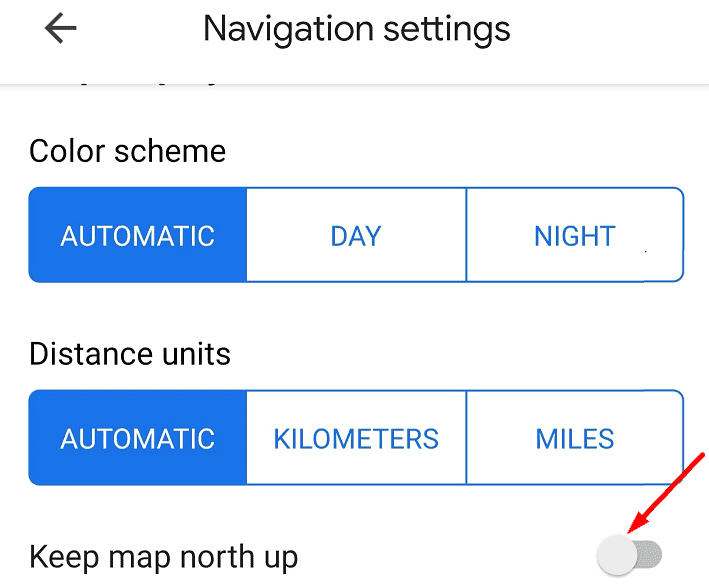
- Überprüfen Sie Ihre Batterieoptimierungseinstellungen und stellen Sie sicher, dass Google Maps in den Batterieeinstellungen nicht enthalten ist.
Wenn Sie während der Fahrt Google Maps zum Navigieren verwenden, stellen Sie sicher, dass Android Auto auch in den Akkueinstellungen nicht enthalten ist.
⇒ Hinweis: Wenn Sie mit dem Auto unterwegs sind, können Sie erst nach Eingabe des Ziels von Norden auf Autofahrt umsteigen. Die Option ist vor dem Start der Navigation verfügbar. Beachten Sie, dass das Kompasssymbol während der Navigation nicht auf dem Bildschirm sichtbar ist.
Aktivieren Sie die automatische Drehung in Ihren Telefoneinstellungen
Stellen Sie sicher, dass die Funktion zum automatischen Drehen auf Ihrem Telefon ebenfalls aktiviert ist. Wischen Sie mit den Fingern nach unten und tippen Sie auf die Option Automatisch drehen.
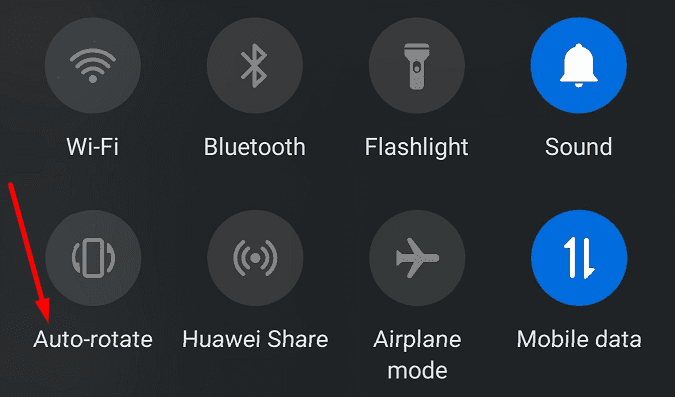
Starten Sie die Google Maps App erneut und prüfen Sie, ob die Funktion zum automatischen Drehen jetzt richtig funktioniert.
Löschen Sie Ihren Google Maps-Cache
Das Löschen Ihres Google Maps-Cache kann dieses Problem möglicherweise beheben. Da sich immer mehr temporäre Dateien auf Ihrem Gerät ansammeln, können diese bestimmte App-Funktionen beeinträchtigen. Das Löschen des Cache kann Ihnen helfen, dieses Problem mit der automatischen Drehung zu lösen.
- Gehe zu Einstellungen und tippen Sie auf Apps
- Je nach Telefonmodell und Android-Version müssen Sie möglicherweise auswählen Apps wieder
- Auswählen Google Maps und tippen Sie dann auf Lagerung
- Tippen Sie auf die Cache leeren Taste und versuchen Sie es erneut

- Wenn das Problem weiterhin besteht, tippen Sie auf Daten löschen auch Taste.
Haben diese Lösungen geholfen? Lass es uns in den Kommentaren unten wissen.